D-Link DSL-2650U
DSL-2650U/NRU/C – это универсальный 3G/ADSL/Ethernet-маршрутизатор с Wi-Fi и встроенным коммутатором. Маршрутизатор позволяет подключаться к сети Интернет через сеть 3G GSM при помощи 3G USB-модема1,2. Кроме того, устройство позволяет получить высокоскоростной доступ к сети Интернет как по технологии ADSL, так и по технологии Ethernet.
Маршрутизатор оснащен ADSL-портом для подключения к ADSL-линии и 4 Ethernet-портами для подключения рабочих станций. Благодаря этому DSL-2650U/NRU/C представляет собой экономичное решение для создания проводной сети и избавляет от необходимости устанавливать отдельный коммутатор. Кроме того, любой Ethernet-порт устройства можно использовать для подключения к выделенной Ethernet-линии. Также маршрутизатор имеет USB-порт для подключения USB-модема, принтера или USB-накопителя.
DSL-2650U/NRU/C оборудован беспроводным интерфейсом стандарта 802.11n* и совместим с беспроводными устройствами стандарта 802.11b и g. В маршрутизаторе реализовано множество функций для беспроводного интерфейса. Устройство поддерживает несколько стандартов безопасности (WEP, WPA/WPA2), фильтрацию подключаемых устройств по MAC-адресу, а также позволяет использовать технологию WPS. Маршрутизатор DSL-2650U/NRU/C оснащен встроенным межсетевым экраном. Расширенные функции безопасности позволяют минимизировать последствия действий хакеров и предотвращают вторжения в Вашу сеть и доступ к нежелательным сайтам для пользователей Вашей локальной сети. Для управления и настройки DSL-2650U/NRU/C используется простой и удобный встроенный web-интерфейс (доступен на двух языках – русском и английском).
1 USB-модем не входит в комплект поставки. Компания D-Link не гарантирует совместимость со всеми USB-модемами. См. раздел Поддерживаемые USB-модемы в руководстве пользователя (стр. 108).
2 Обратитесь к Вашему оператору для получения информации о зоне покрытия услуги и ее стоимости.
* Максимальная скорость беспроводного соединения ограничена чипсетом до 65 Мбит/c.
www.dlink.ru
D-Link DSL-2650U — настройка и подключение
В наши дни безлимитный интернет мало кого удивит, как и разнообразие устройств со встроенным Wi-Fi модулем. Чтобы организовать беспроводную точку доступа, нужен вай фай роутер. В данной статье рассказывается, как подключить и настроить WiFi роутер D-Link DSL-2650U.
Что такое WiFi роутер? Его можно сравнить с вышкой сотовой связи, но с меньшим радиусом действия и подключение к нему происходит не по технологии GSM, а через Wi-Fi.
Дальнейшее подключение и настройка Wi-Fi роутера происходит на примере модели D-Link DSL-2650U и ADSL интернета от Укртелеком. Данное устройство способно создать полноценную Wi-Fi сеть дома и в офисе. Если у вас другой роутер, всё равно прочтите данную статью.
Ознакомившись с этой информацией, вы будете иметь общее представление о подключении и настройке Wi-Fi роутеров, а всё остальное — детали, зависящие от вашей модели и интернет провайдера.
Так выглядит D-Link DSL-2650U, на рисунке показаны передняя и задняя панели.

Комплект поставки:
- Wi-Fi роутер D-Link DSL-2650U.
- Установочный диск с инструкцией.
- Кабель Ethernet RJ-45 для подключения роутера к компьютеру.
- Адаптер питания.
- Кабель RJ-11 для подключения модема к телефонной линии.
- ADSL-сплиттер, позволяющий работать модему и телефону независимо друг от друга.
Индикаторы передней панели:
- Питание — подключение к электросети.
- Интернет
- 4 порта Ethernet
- Wi-Fi сеть
- Совместный доступ к принтеру через USB 2.0
- DSL
Индикаторы модема помогут вам быстро понять, какая из его функций активна на данный момент. Например, если перестала работать Wi-Fi, при этом не горит её индикатор, — активируйте беспроводную сеть.
Рассмотрим заднюю панель D-Link DSL-2650U:
- Антенна беспроводной сети.
- Порт ADSL подключения модема с телефонной линией кабелем RJ-11.
- Порт USB 2.0 для подключения принтера.
- 4 порта Ethernet 10/100 Mbps.
- Кнопка включения/выключения беспроводной сети.
- Reset — сброс роутера к заводским настройкам.
- Кнопка включения и выключения модема (ON/OFF).
- Разъём для адаптера питания.
Если у вас только один компьютер, подключите его к модему через 1-порт Ethernet. В дальнейшем, настраивать роутер можно и через WiFi. Если выключится беспроводная сеть, попасть в настройки модема по Wi-Fi не получится. Поэтому, рекомендуем хотя бы 1 ПК подключить по кабелю Ethernet.
Как подключить WiFi роутер к компьютеру
На следующем рисунке показано, как подключается ADSL модем к компьютеру.
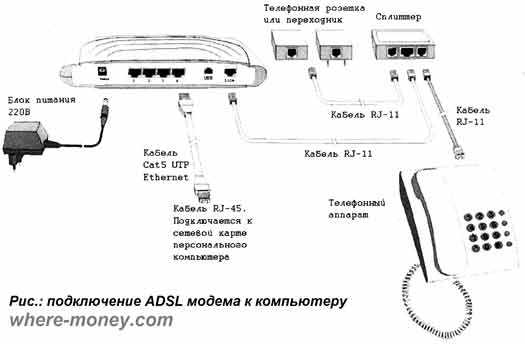
Последовательность действий:
- Убедитесь, что на розетке вашей телефонной линии есть разъём RJ-11, его нет — докупите переходник.
- Подключите сплиттер к телефонной линии (разъём LINE).
- К разъёму PHONE подключите телефон.
- К разъёму DSL, на сплиттере, подсоедините кабель RJ-11, а другой его конец подключите в роутер (разъём LINE/DSL).
- Кабелем RJ-45 соедините разъём сетевой карты, на системном блоке компьютера, и соответствующий разъём на роутере.
- Подключите адаптер и включите питание модема.
Кабель RJ-45, идущий в комплекте, не позволяет разместить модем далеко от компьютера. Если это вызывает неудобства, его можно заменить на другой — более длинный кабель. Где его взять? Посетите любой компьютерный магазин и спросите у продавца-консультанта, не занимаются ли они обжимкой сетевых кабелей. Если да, закажите необходимую вам длину RJ-45 кабеля и замените им стандартный, идущий в комплекте.
Настройка WiFi роутера D-Link DSL 2650u
Чтобы попасть в настройки Wi-Fi роутера, откройте браузер и в адресной строке напишите 192.168.1.1 или другой ip, указанный в инструкции.
Далее откроется окно для ввода логина и пароля, обычно, стандартное значение для обеих полей — admin.
Введя правильные данные аутентификации, вы попадете на страницу настройки роутера.
Перовое, что необходимо сделать — обновить прошивку, если в этом есть необходимость. Скачать её можно с сайта www.dlink.ru. Внимательно выбирайте свою модель, иначе возобновление работоспособности модема вам никто не гарантирует.
Не уверены в своих силах для самостоятельного обновления прошивки — оставьте прежнюю либо попросите обновить её опытного пользователя.
Чтобы обновить прошивку модема D-Link 2650u, перейдите на вкладку «Management» — «Update Software».
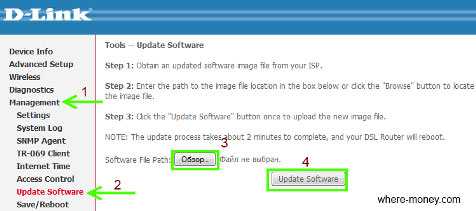
Внимательно ознакомьтесь с рекомендациями, в данном случае они на английском языке. Нажмите кнопку «Обзор» и выберите ранее скачанный с официального сайта файл с новой прошивкой. Затем нажмите «Update Software».
Подождите, пока модем обновит свою прошивку и перезапустится.
Настройка Wi-Fi роутера
Настроенный в режиме роутера модем представляет собою отдельное сетевое устройство, способное самостоятельно подключаться к Интернету.
Итак, для настройки модема в режиме роутер (автоматическом подключении к ADSL каналу интернета от Укртелеком) откройте вкладку меню «Advanced Setup» — «WAN».
В открывшемся окне нажмите кнопку Add (добавить).
В ячейке VPI поставьте 1, а в VCI укажите 32 и жмите «Next».
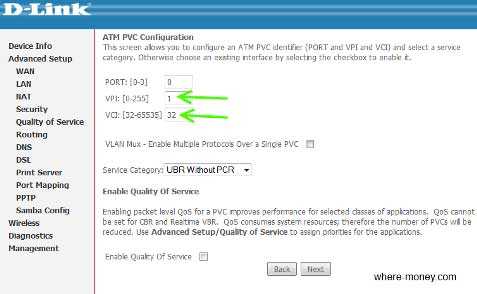
На следующей странице выберите тип подключения, в нашем случае PPPoE и снова жмите «Next».
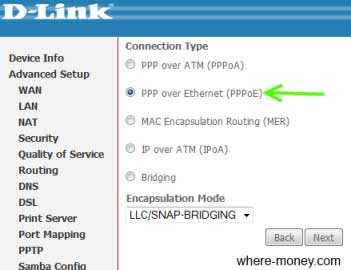
На следующем этапе настройки укажите логин и пароль доступа в интернет и жмите «Next».
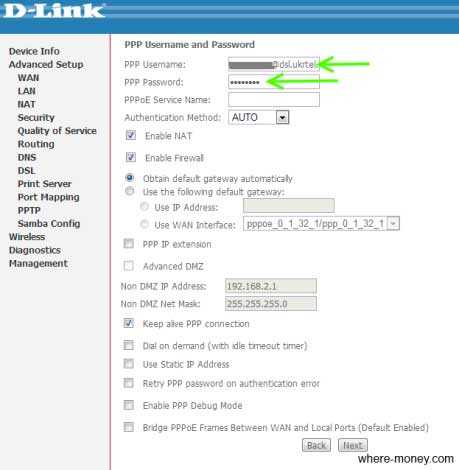
Установите параметр MTU. Типичное значение MTU модемов различных производителей — 1492, но в некоторых случаях рекомендуется использовать минимально возможную 1370. Затем нажмите «Next».
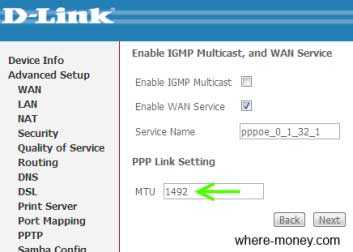
В следующем окне отобразится резюме настройки, т.е. основные параметры, указанные вами на предыдущих этапах.
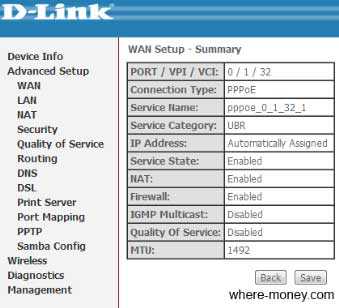
Нажмите «Save», чтобы сохранить эти настройки. Через несколько секунд модем перезагрузится, и если всё было сделано правильно, роутер D-Link 2650u подключиться к интернету.
Теперь включим Wi-Fi и установим на неё пароль — ключ безопасности, чтобы к беспроводной сети не подключались все подряд.
Включение беспроводной сети
Прежде, чем перейти к включению беспроводной сети, скажем несколько слов об IP адресах.
По умолчанию, у модемов D-Link серии 2xx0U, с заводскими настройкам, включен DHCP (протокол динамической настройки узла). Т.е. подключенный к LAN-порту модема компьютер будет автоматически получать IP-адрес.
При подключении нескольких компьютеров, им будут присвоены последовательные IP адреса, начиная с 192.168.1.2 до 192.168.1.254. Можете в этом убедиться, перейдя на вкладку «Advanced Setup» — «LAN».

С установкой IP-адресов разобрались, теперь давайте рассмотрим, как включить беспроводную сеть и поставить пароль на вай фай — установить ключ безопасности.
Перейдите на вкладку «Wireless» — «Basic». В новом окне поставьте галочку напротив пункта Enable Wireless и нажмите «Save/Apply» внизу окна.

Всё, беспроводная сеть включена.
Чтобы установить пароль на Wi-Fi, перейдите в раздел меню «Wireless» — «Security».
В графе Network Authentication (метод аутентификации) выберите WPA2-PSK или другой.
В поле WPA Pre-Shared Key введите пароль беспроводной сети. Чтобы увидеть набранный вами ключ безопасности — нажмите ссылку «Click here to display».
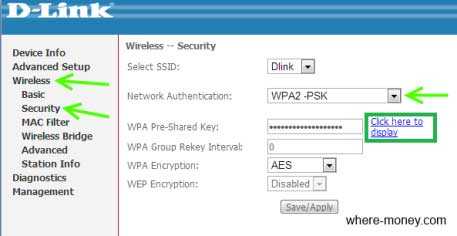
Чтобы изменения вступили в силу — жмите «Save/Apply». Теперь, для подключения к вашей сети необходимо будет ввести пароль.
На случай, если вы забудете ключ безопасности, в статье «Как узнать пароль от своей Wi-Fi сети» рассказывалось, как его восстановить.
Небольшой совет. Допустим, к своей Wi-Fi сети вы будете подключать ноутбук, и он не сможет выйти в интернет с первого разу. Убедитесь в том, что в его настройках сети установлен автоматический метод получения IP, а также адрес DNS сервера.
В Windows 7, зайдите в Пуск — Панель управления — Сеть и Интернет — Просмотр состояния сети и задач. В открывшемся окне кликните мышью по своему беспроводному соединению.
В следующем окне кликните по «Свойства».
Затем откройте Свойства протокола Интернета 4 (TCP/IPv4).
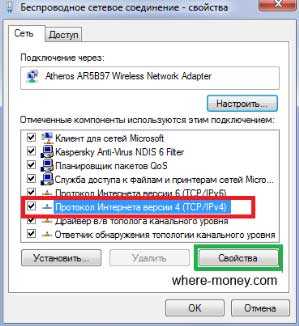
Убедитесь, что выбран автоматический метод получения IP и DNS.

На этом всё, теперь вы знаете, как подключить и настроить Wi-Fi роутер D-Link DSL-2650U к ADSL интернету и настроить беспроводную сеть.
where-money.com
Настройка D-Link DSL-2650U для сети ПетерСтар
Сегодня мы расскажем, как самостоятельно настроить Wi-Fi роутер D-Link DSL-2650U (он же — DSL-2650NRU) для его работы с провайдером ПетерСтар (ныне — подразделение компании МегаФон). Процесс настройки Wi-Fi роутера весьма прост, тем не менее, если что-то пойдёт не так, и вас возникнут проблемы с настройкой или с последующим доступом к сети, вы можете обратиться к нашим специалистам — мы всегда готовы оказать квалифицированную помощь в настройке роутера.
Для настройки D-Link DSL-2650U откройте браузер и наберите в адресной строке адрес 192.168.1.1 (стандартный адрес административного интерфейса большинства роутеров D-Link). Когда вы нажмёте клавишу Enter, появится окно входа в web-интерфейс роутера, в котором требуется ввести имя пользователя и пароль.
По умолчанию DSL-2650U имеет следующие учетные данные: Имя пользователя — admin, Пароль — admin.
Затем нажмите кнопку Вход. Появится главное окно веб-интерфейса. Здесь мы можем посмотреть всю информацию об устройстве — в том числе версию прошивки, в нашем случае — стандартная (заводская) версия 1.0.10:
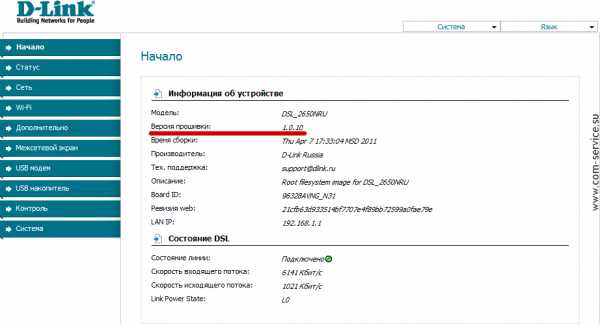
Настройка сети (интернет-соединения) D-Link DSL-2650U
Приступим к настройке сети. Зайдите в раздел Сеть > Соединения. Появится следующее окно:
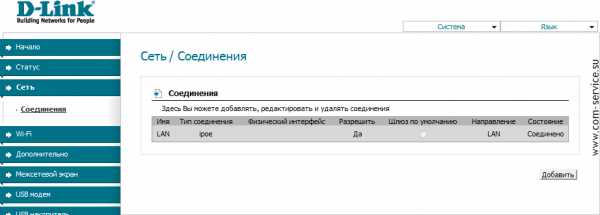
Нажмите кнопку Добавить. Вы увидите окно со стандартным набором параметров для настройки соединения.
Необходимо указать следующие значения:
Главные настройки
Тип соединения: PPoE
Физический уровень
VPI: 0
VCI: 100
Метод инкапсуляции: LLC
В поле QoS выбираем значение UBR
Настройки PPP
В поле PPP Имя пользователя вы должны указать значение, записанное в вашем договоре с провайдером ПетерСтар.
Пароль: аналогично, должен быть указан в договоре. Если логин и/или пароль вы не знаете, эти значения можно уточнить, обратившись в техническую поддержку провайдера.
MTU: 1492
Keep Alive: обязательно должна быть установлена галка
LCP интервал (сек): 30
LCP провалы: 3
В разделе Разное необходимо поставить галки напротив полей NAT и Сетевой экран.
Во всех остальных полях можно оставить значения по умолчанию.
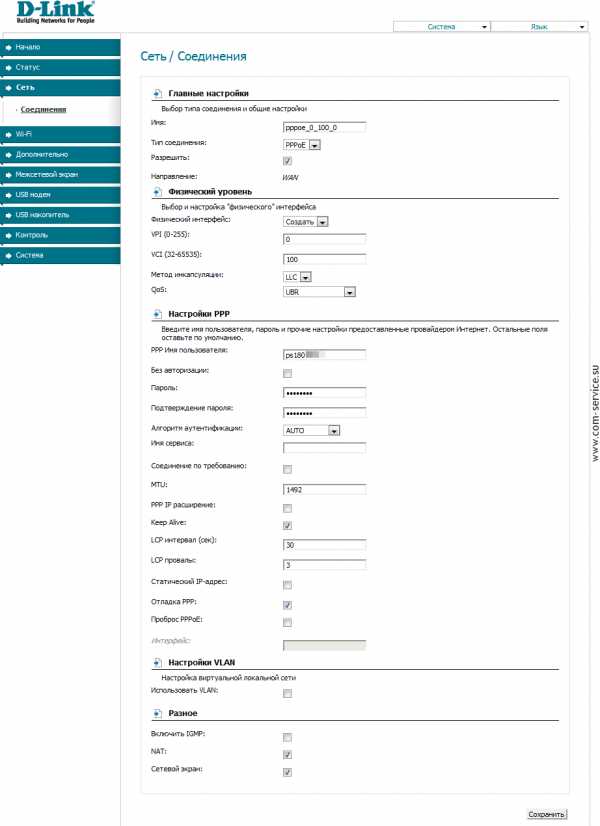
Для сохранения сделанных изменений нажмите кнопку Сохранить.
Возвращаемся в раздел Соединения. Здесь в таблице найдите столбец с названием «Шлюз по умолчанию» и выберите в нем только что созданное соединение (скорее всего, оно будет называться «pppoe_0_100_0»):

Не забудьте нажать кнопку Сохранить в правом верхнем углу.
На этом настройка соединения окончена. Если маршрутизатор соединен с компьютером по проводу, то вы уже сейчас можете проверить работоспособность интернета.
Настройка Wi-Fi (беспроводной сети) D-Link DSL-2650U
Теперь разберем, как произвести настройку беспроводной сети. Перейдите в раздел Wi-Fi > Основные настройки.
На открывшейся странице укажите SSID — это имя вашей будущей беспроводной сети. В этом поле вы можете указать абсолютно любое значение, которое вам больше нравится.
В качестве канала лучше всего указывать значение 6.
Также при желании вы можете скрыть вашу сеть, поставив галку напротив поля Скрыть точку доступа (в этом случае вы сможете подключиться к своей сети только вручную по её имени — в списке сетей она не появится).
Остальные параметры менять не нужно.

После внесения всех изменений не забудьте нажать кнопку Сохранить.
Далее переходим во вкладку Настройки безопасности.
Здесь в параметре Сетевая аутентификация нужно выбрать значение WPA2-PSK, а в параметре WPA-шифрование — TKIP+AES. Также желательно поставить галку в поле WPA2 Предварительная аутентификация.
Осталось указать Ключ шифрования — это пароль для созданной вами беспроводной сети. Он должен состоять из любой последовательности цифр и латинских букв, длиной не менее 8 символов.

После указания пароля нажмите кнопку Изменить. Не забывайте сохранять изменения.
Установка пароля к веб-интерфейсу D-Link DSL-2650U
Для повышения безопасности вашей сети настоятельно рекомендуется изменить пароль администратора для доступа к web-интерфейсу маршрутизатора.
Для смены пароля входа в роутер заходим в раздел Система и выбираем пункт Пароль администратора.
Ввести новый пароль необходимо в поля Пароль и Подтверждение.
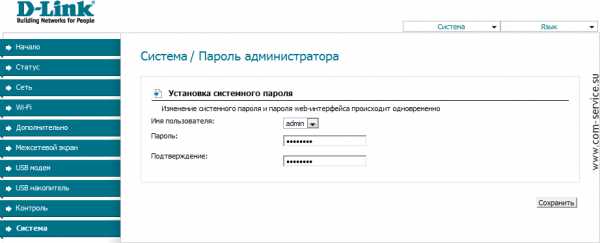
Нажмите кнопку Сохранить.
Запомните или запишите новый пароль администратора (лучше всего — на бумажный носитель). В случае утери нового пароля администратора вы сможете получить доступ к web-интерфейсу маршрутизатора только после восстановления заводских настроек при помощи аппаратной кнопки Reset. А эта процедура уничтожит все заданные вами настройки маршрутизатора.
Если вы дошли до конца этой статьи, принимайте наши поздравления! Настройка закончена, и теперь вы можете приступать к использованию вашей новой беспроводной сети :-).
www.com-service.su
OpenWrt Project: D-Link DSL-2650u
→ template_device
Поддерживаемые версии
| Версия/Модель | H/W Ревизия | Дата запуска | S/N | Поддержка версии OpenWrt | Спецификация модели |
|---|---|---|---|---|---|
| DSL-2650U/BRU/D | D1 | 08-Апр-2009 | — | 10.03 (пропатчено) | 1 x USB |
| DSL-2650U/BRU/D2 | D2 | 14-Май-2010 | — | 10.03 (пропатчено) | 2 x USB |
| MTS DSL-2650U | ?(D1) | 05-Апр-2010 | — | ? | 1 x USB для 3G модема 1) |
| DSL-2650BU | B1 | ? | — | — | 2 x USB, WPS |
| DSL-2650U (Mod) 2) | All | — | — | 2 x USB, WPS, 1 x WAN, 2 x ExtAnt |
Аппаратная основа
| Модель | Платформа | Свитч | Wi-Fi | Частота CPU (МГц) | Флеш-память (Mb) | ОЗУ (Mb) | Serial | USB |
|---|---|---|---|---|---|---|---|---|
| DSL-2650U | bcm63xx | Broadcom 5325 4×1 | BCM 4318 | 300 | 8 | 32 | Да | Да |
Установка OpenWRT
Простая OEM установка
Выключаем питание
Зажимаем кнопку сброс
Включаем питание
Ждем 10 секунд
Отпускаем сброс
Выбираем openwrt-DSL2650U-squashfs-cfe.bin в поле выбора файла
Тыкаем кнопку Upgrade (Обновить)
Ждем до перезагрузки
- С помощью Telnet подключаемся к 192.168.1.1 и задаём root-пароль командой passwd, или в браузере идем на http://192.168.1.1 и настраиваем, если в прошивку встроена LuCi
Обновление OpenWRT
→ generic.sysupgrade
Если у вас уже установлена OpenWRT и вы хотите сделать обновление, например, на новую версию, используйте mtd, но не забудьте заранее залить прошивку в /tmp.
Обновление через LuCi
Обновление с помощью терминала
cd /tmp/ wget http://downloads.openwrt.org/snapshots/trunk/brcm63xx/openwrt-DSL2650U-squashfs-cfe.bin sysupgrade /tmp/openwrt-DSL2650U-squashfs-cfe.bin
Если sysupgrade не установлен, то делаем так :
cd /tmp/ wget http://downloads.openwrt.org/snapshots/trunk/brcm63xx/openwrt-DSL2650U-squashfs-cfe.bin mtd write /tmp/openwrt-DSL2650U-squashfs-cfe.bin && reboot
Базовая конфигурация
→ Настройка после прошивки
Настройка интернета, wi-fi, usb, и тд.
Описание микросхем/контроллеров
| IC | Info | Datasheet | |
|---|---|---|---|
| Процессор | BCM6358 | id 0x2A010 | Здесь |
| Flash ROM | AM29LV320MB | id 0x2200 | Здесь |
| SDRAM | K4H561638H-UCCC | Здесь | |
| Ethernet контроллер | BCM5325EKQMG | 4 x LAN | Здесь |
| Wi-Fi контроллер | BCM4318KFBG | 2 x Ant | Здесь |
| ADSL2+ 5V Line Driver AnnexA | LAL2020 | Здесь |
Аппаратная часть
Фото
Спереди и сзади (ревизия D2):


Внутренности
ВНИМАНИЕ!: Открытие корпуса приведёт к потери гарантии!
Главная плата


Процессор(CPU) | Wi-Fi | LAN


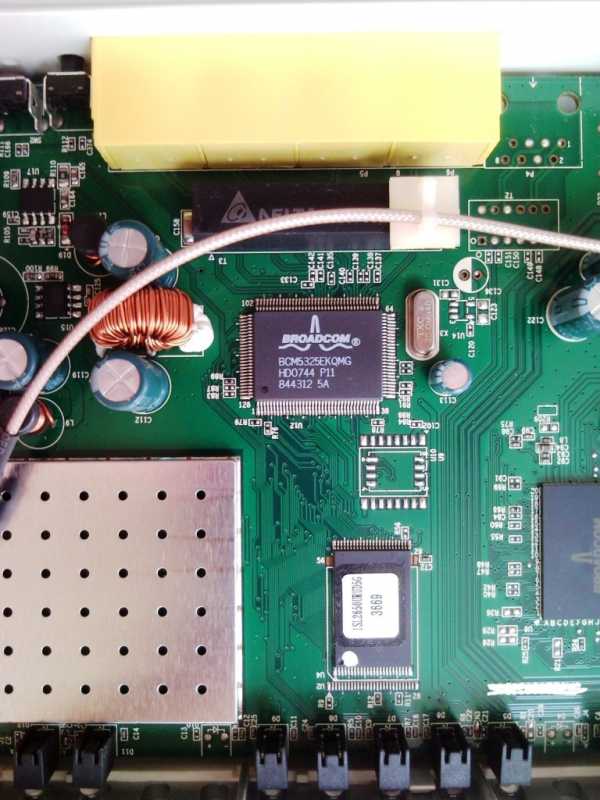
Последовательный порт
→ Последовательный порт
Распиновка разъема JP1:
[x] : TX [x] : GND [x] : VCC 3.3V [ ] [x] : RX |
Но не забывайте, что Tx и Rx меняются местами, т.е. Tx роутреа к Rx программатора, Rx роутера к Tx программатора
Speed — 115200
Data bits — 8
Stop bits — 1
Parity — None
Flow control — XON/XOFF
Аппаратные модификации
Если проблемы с паянием, идём сюда.
Общий вид модификаций


Добавление WAN порта


Схема:
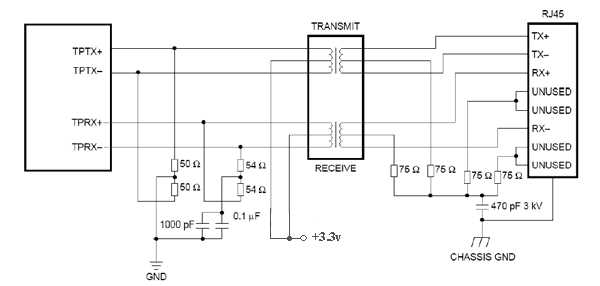 Список компонентов:
Список компонентов:
P4 Ethernet порт RJ45 1×1 без защиты(экрана)
- T2 Один 10/100 Base-tx Lan трансформатор: 12ps6121c.pdf
Ethernet порт и трансформатор можно взять из DSL-2500U
R196, R197, R201, R202 Резиторы smd (в корпусе 0805) 75 Ом
С136 Конденсатор электролитический (я использовал 220мкФ * 16В)
Перемычка между выводами 5 и 1 на месте под микросхему U14
GPIO выводы
Опытным методом найдены:
| GPIO# | Имя | Тип |
|---|---|---|
| gpio0 | D10 | LED_ACTIVE_HIGH |
| gpio12 | D4 | LED_ACTIVE_LOW |
| gpio13 | D2 | LED_ACTIVE_LOW |
| gpio31 | D3 | LED_ACTIVE_LOW |
Тип зависит от подключения светодиода к выводу GPIO
Добавление второй Wi-Fi антенны
На плате прорезать участок дорожки идущий к встроенной антенне (спираль на плате). К оставшейся части дорожки идущей в Wi-Fi модуль и между его экраном(можно припаять к экрану первой антенны) добавить разъем/провод второй внешней антенны.
Добавление диодов (индикации)
D2 - WPS D4 - второй USB порт D10 - ? (возможно: WAN порт на CPU)
WPS (Wi-Fi Protected Setup) — стандарт, предназначенный для полуавтоматического создания беспроводной домашней сети
Добавление второго USB порта
Нужно допаять недостающие элементы:
Второй USB порт
Индикацию LED (D4)
D29 аналогичен D30
Добавление WPS кнопки
На главную плату можно припаять кнопку (SW3) и LED (D2), но их работу надо проверить.
Исходники оригинальной прошивки
Оригинальные исходники прошивки v1.00 можно скачать здесь. Основаны на Linux 2.? ядре вместе с Broadcom утилитами и драйверами, а так же исходным кодом ядра и утилитами для восстановления.
Последнюю оригинальную прошивку (v1.20 от 27.06.11) можно скачать здесь
Тэги
openwrt.org
D-Link DSL-2650U/BRU/D
Базовое подключение к Интернет
Маршрутизатор DSL-2650U/BRU/D является доступным высокопроизводительным маршрутизатором ADSL для сетей малых офисов и дома. Благодаря встроенному интерфейсу ADSL2+, поддерживающему скорость нисходящего потока до 24 Мбит/с, беспроводному интерфейсу 802.11g, межсетевому экрану, QoS и 4-х портовому коммутатору, этот маршрутизатор предоставляет малым офисам и домашним пользователям удобный и экономичный способ создания безопасной высокоскоростной сети со свободным от «узких» мест каналом связи к внешнему миру.
Доступное высокоскоростное соединение для дома и офиса
Разработанный как доступный высокопроизводительный ADSL-маршрутизатор для дома и малого офиса, DSL- 2650U/BRU/D обеспечивает недорогое высокопроизводительное Интернет-соединение, а также безопасность и QoS, необходимые пользователям.
Готовое проводное и беспроводное подключение
DSL- 2650U/BRU/D оборудован беспроводным интерфейсом 802.11g, поддерживающим скорость соединения до 54 Мбит/с и совместимость с беспроводными устройствами 802.11b в диапазоне частот 2,4 ГГц. Маршрутизатор также оснащен Ethernet-коммутатором с 4 портами 10/100 Мбит/с для подключения рабочих станций. Благодаря этим встроенным функциям, маршрутизатор является недорогим решением и избавляет от необходимости устанавливать отдельную беспроводную точку доступа и Ethernet-коммутатор. Также устройство имеет встроенную кнопку WPS для простой установки беспроводного соединения. Кнопка ON/OFF позволяет пользователям выключать встроенный беспроводной модуль маршрутизатора, когда он не используется, в целях экономии питания.
Межсетевой экран и QoS
DSL-2650U/BRU/D обеспечивает защиту межсетевым экраном при помощи проверки состояния пакета SPI и ведет журналирование хакерских атак типа отказ в обслуживании (DoS). Перед передачей данных во внутреннюю сеть, SPI проверяет содержимое заголовков всех входящих пакетов. Управление доступом осуществляется с помощью фильтрации пакетов на основе портов и МАС/IP-адресов источника и приемника. Маршрутизатор поддерживает несколько очередей приоритетов. Поддержка QoS обеспечивает более эффективную передачу данных приложений, чувствительных к задержкам.
www.dlink.ru
DSL роутер D-link D2650u для не-DSL провайдера / Habr
 В наличии: Роутер D-link DSL2650U, который имеет встроенный DSL модем, 4-портовый коммутатор и один USB вход и не-DSL провайдер ( обычная витая пара и DHCP на том конце провода ). Ревизия роутера: D, Board ID: 96358VW2.
В наличии: Роутер D-link DSL2650U, который имеет встроенный DSL модем, 4-портовый коммутатор и один USB вход и не-DSL провайдер ( обычная витая пара и DHCP на том конце провода ). Ревизия роутера: D, Board ID: 96358VW2. Проблема: Некуда вставлять витую пару провайдера, поскольку нет Ethernet WAN порта, а просто свич не работает с провайдером.
Решение: Перенастроить один из LAN портов как WAN.
Статья будет в формате пошаговой инструкции, как решить эту задачу. Поскольку времени на поиск и вкуривания информации я потратил относительно много, решил написать об этом пост, чтобы систематизировать и помочь людям решить подобную проблему.
Собираем прошивку
В стандартной прошивке ничего подобного об Ethernet WAN порте нет, поэтому интернет был исследован на наличие кастомных прошивок. Из поддерживаемых нашлась OpenWRT ( DD-WRT не поддерживает ), однако официальной поддержки нет. Это значит, что готовых сборок нет и нужно патчить и собирать из исходников самому.
На странице вики есть страница с описанием роутера и патчем для исходников. Вся суть патча состоит в том, чтобы добавить новую платформу для сборки в Makefile, при том, что описание платформы уже состоит в trunk версии.
- cтягиваем исходники с SVN
svn co svn.openwrt.org/openwrt/branches/backfire backfire - добавляем две строчки c нашем роутером
# D-Link DSL-2650U
$(call Image/Build/CFE,$(1),96358VW2,6358,DSL2650U)
после# D-Link DSL-2740B
$(call Image/Build/CFE,$(1),96358GW,6358,DSL2740B)
в файлtarget/linux/brcm63xx/image/Makefile - делаем
make menuconfigдля настройки сборки ( возможно, необязательный пункт, но я его делал ), и заменяем созданный файл.configна файл с релиза:downloads.openwrt.org/backfire/10.03.1-rc5/brcm63xx/config( нужно cкачать файлconfigи переименовать его в.config) - После этого просто
makeи ждем завершения сборки.
bin/brcm63xx с образами для всех поддерживаемых роутеров. Нам нужен файл openwrt-DSL2650U-squashfs-cfe.bin.Прошиваем роутер
Первая попытка скормить этот файл для обновления прошивки через веб-интерфейс роутера провалилась — веб-интерфейс возвращал не информативную ошибку о том, что этот образ нельзя прошить.
Еще была попытка прошить через tftp. Принцип прост, состоит в том, что при загрузке, bootloader запускает tftp сервер, и если поймать момент, можно залить прошивку. Сколько раз я не игрался с перезагрузкой роутера, результата не было. Почитать можно здесь.
На этом этапе у меня уже опустились руки и я смирился с покупкой нового роутера, как вдруг нашел на просторах интернета, что есть режим прошивки без проверки правильности прошивки.
Чтобы вызвать этот режим, нужно зажав кнопку ресет, включить/перегрузить роутер и держать кнопку ( ресета ) 10 секунд. После этого, при заходе в веб-интерфейс роутер предложит загрузить прошивку. Решившись рискнуть ( есть возможность сделать из роутера кирпич ), загружаем туда прошивку, ждем две минуты и о чудо, на нашем роутере OpenWRT.

Настройка
У нас есть роутер с OpenWRT, без веб-интерфейса, хотя веб-сервер работает и показывает пустоту.
Для начала нужно зайти на роутер через
telnet, и, выполнив команду passwd, назначить пароль рута. После этого, мы можем общаться с роутером по ssh: ssh [email protected].Как оказалось, прошить роутер не было самой большой проблемой, поскольку нужно еще по-умному настроить сеть. Перерыв много документации, понимаем, что нужно делать через VLAN — виртуальные сети. Нужно разбить порты свича на отдельные подсети, и настроить forwarding. Следуя этой странице вики, редактируем файл
/etc/config/network. У нас интерфейс свича совпадает с предполагаемым в руководстве — это eth2, и мы хотим вынести четвертый LAN порт в отдельную подсеть, поэтому мы большую часть конфига можем скопировать из документации. Единственное отличие в том, что у нас нет актуального WAN порта ( он есть, но не выведен железно ), поэтому мы не создаем отдельную extranet, а редактируем wan секцию, изменив
ifname eth0 на ifname eth2.1. Плюс этого изменения состоит в том, что в роутере все изначально настроено на раздачу интернета из wan в lan.Полный конфиг:
config 'switch' 'eth2'
option 'enable' '1'
option 'enable_vlan' '1'
option 'reset' '1'
config ‘switch_vlan’
option ‘vlan’ ‘0’
option ‘device’ ‘eth2’
option ‘ports’ ‘0 1 2 5t’
config ‘switch_vlan’
option ‘vlan’ ‘1’
option ‘device’ ‘eth2’
option ‘ports’ ‘3 5t’
config ‘switch_port’
option ‘port’ ‘3’
option ‘pvid’ ‘1’
config interface loopback
option ifname lo
option proto static
option ipaddr 127.0.0.1
option netmask 255.0.0.0
config interface lan
option type bridge
option ifname eth2.0
option proto static
option ipaddr 192.168.1.1
option netmask 255.255.255.0
option nat 1
config interface wan
option ifname eth2.1
option proto dhcp
Перезапускаем службу сети, выполнив команду /etc/init.d/network restart
Опытным путем было выявлено, что port 3 в конфиге соответствует реальному первому порту. Поскольку меня такой вариант удовлетворял, я не стал пробовать еще, но подозреваю, что port 0 будет реальным четвертым портом.
Втыкаем интернет провод в первый провод, и радуемся раздачи интернета. Если нужно подключаться через VPN, прошивка и такое может.
Последние штрихи
Для настройки Wifi нужно править файл
/etc/config/wireless. Настройка вайфая описана тут.Самый распространенный веб-интерфейс это Luci. Для установки, при подключенном интернете нужно выполнить:
opkg update
opkg install luciВ итоге мы имеем полноценный linux на роутере, на котором можно поднять торент-клиенты, всяческие кеширующие службы, прокси и т.п. А поскольку есть разьем USB, можно сделать сетевое хранилище или интернет-качалку.
Минус OpenWRT в том, что мы теряем функцию DSL модема, но поскольку отсутствие DSL и подвигло на такое решение, то это не критично.
Полезные ссылки:
habr.com
D-Link DSL-2650U
DSL-2650U/NRU/C – это универсальный 3G/ADSL/Ethernet-маршрутизатор с Wi-Fi и встроенным коммутатором. Маршрутизатор позволяет подключаться к сети Интернет через сеть 3G GSM при помощи 3G USB-модема1,2. Кроме того, устройство позволяет получить высокоскоростной доступ к сети Интернет как по технологии ADSL, так и по технологии Ethernet.
Маршрутизатор оснащен ADSL-портом для подключения к ADSL-линии и 4 Ethernet-портами для подключения рабочих станций. Благодаря этому DSL-2650U/NRU/C представляет собой экономичное решение для создания проводной сети и избавляет от необходимости устанавливать отдельный коммутатор. Кроме того, любой Ethernet-порт устройства можно использовать для подключения к выделенной Ethernet-линии. Также маршрутизатор имеет USB-порт для подключения USB-модема, принтера или USB-накопителя.
DSL-2650U/NRU/C оборудован беспроводным интерфейсом стандарта 802.11n* и совместим с беспроводными устройствами стандарта 802.11b и g. В маршрутизаторе реализовано множество функций для беспроводного интерфейса. Устройство поддерживает несколько стандартов безопасности (WEP, WPA/WPA2), фильтрацию подключаемых устройств по MAC-адресу, а также позволяет использовать технологию WPS. Маршрутизатор DSL-2650U/NRU/C оснащен встроенным межсетевым экраном. Расширенные функции безопасности позволяют минимизировать последствия действий хакеров и предотвращают вторжения в Вашу сеть и доступ к нежелательным сайтам для пользователей Вашей локальной сети. Для управления и настройки DSL-2650U/NRU/C используется простой и удобный встроенный web-интерфейс (доступен на двух языках – русском и английском).
1 USB-модем не входит в комплект поставки. Компания D-Link не гарантирует совместимость со всеми USB-модемами. См. раздел Поддерживаемые USB-модемы в руководстве пользователя (стр. 108).
2 Обратитесь к Вашему оператору для получения информации о зоне покрытия услуги и ее стоимости.
* Максимальная скорость беспроводного соединения ограничена чипсетом до 65 Мбит/c.
www.dlink.ru

